题目内容
视频叠加与抠像11
题目答案
1、打开文件,选择两个视频素材。
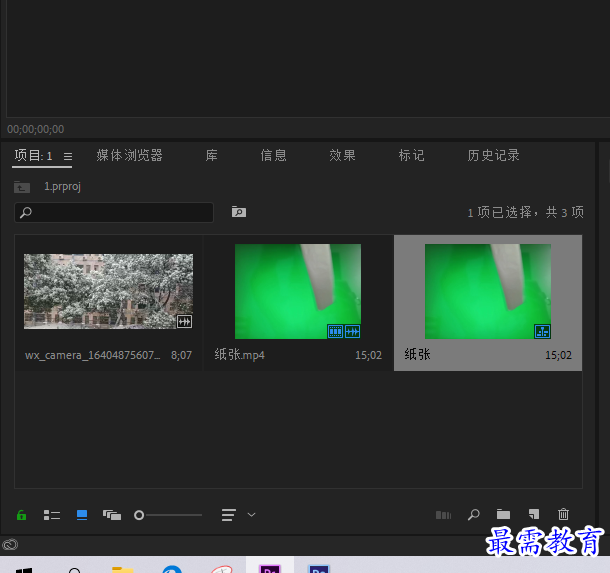
2、将“纸张”素材拖到时间轴面板,并右击选择“取消链接”,删除音频。
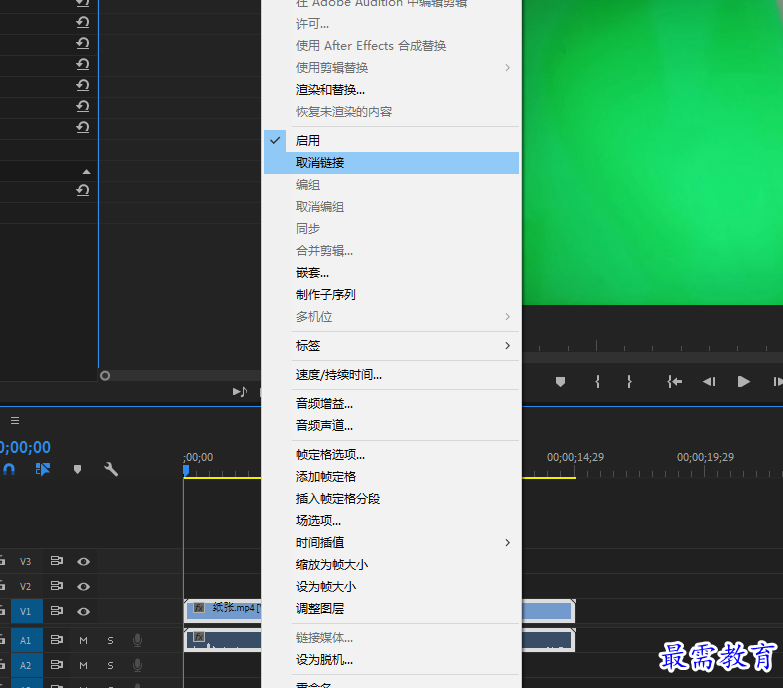
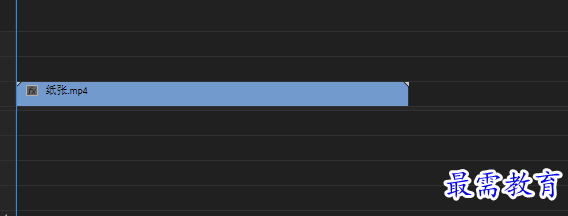
3、在“效果”面板中展开“视频效果”选项栏,选择”键控“效果组中的”颜色键“选项,将其拖曳添加至时间轴面板中的“纸张”素材上。在"效果控件“面板中,设置“主要颜色”为浅绿色,“颜色容差”为100,“边缘细化”为3,“羽化边缘”为3.
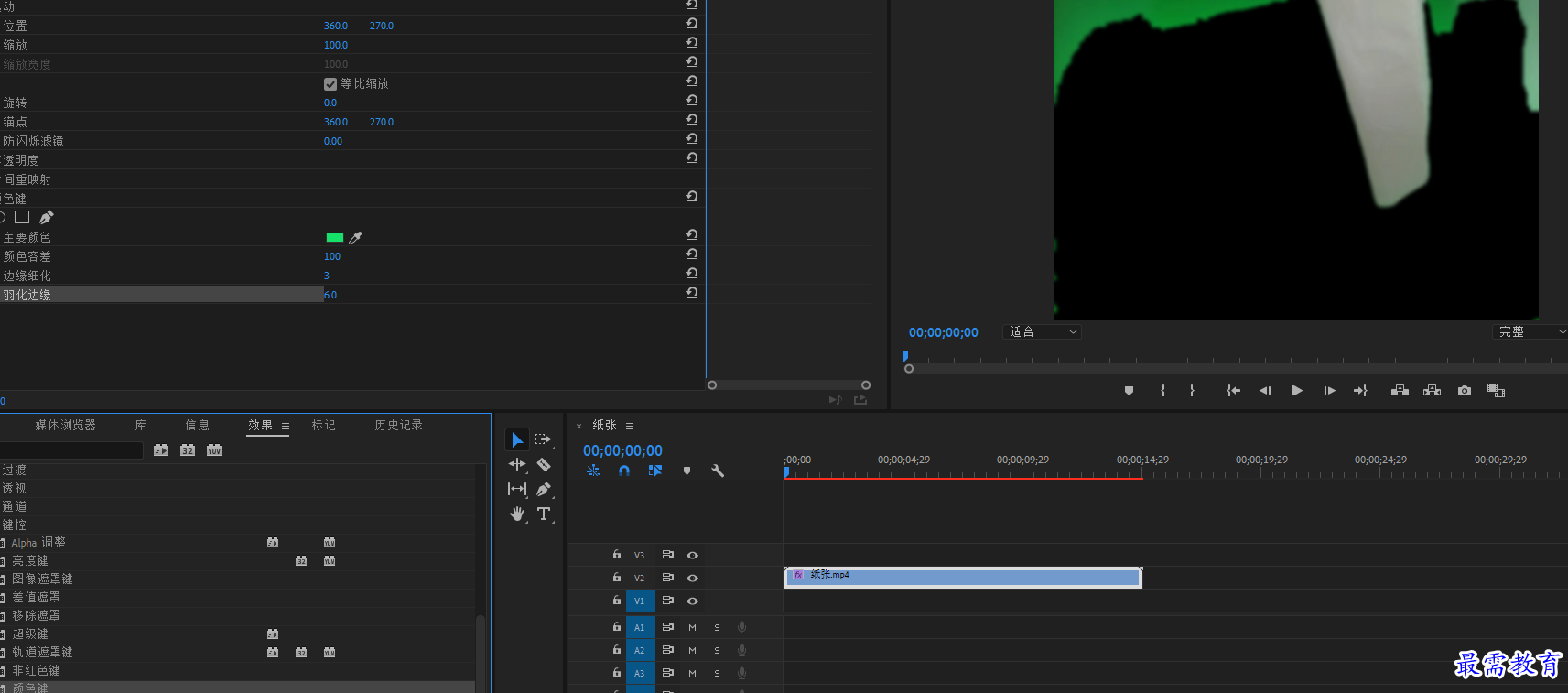
4、再次选择”键控“效果组中的”颜色键“选项,将其拖曳添加至时间轴面板中的“纸张”素材上。在"效果控件“面板中,设置“主要颜色”为浅绿色,“颜色容差”为120。重复三次,数值看自己的情况。
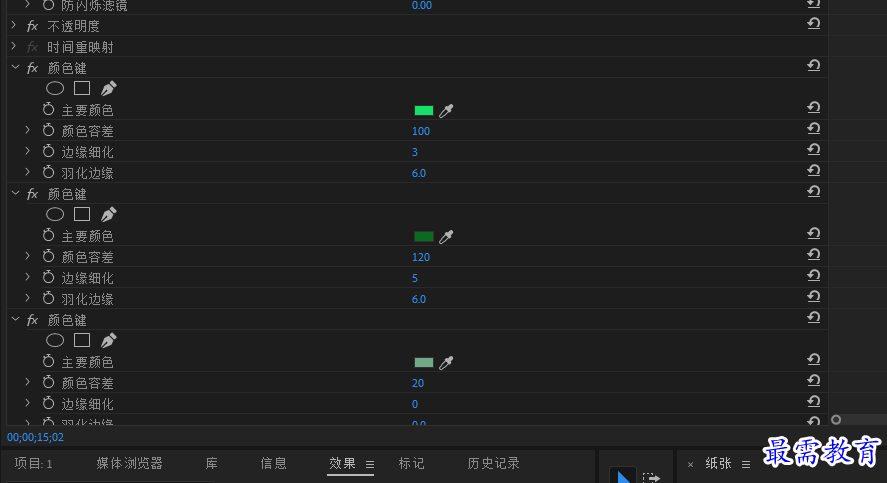
5、将第二个视频素材拖曳到时间轴面板的V1轨道上,使其长度与上一个对其,右击,选择“取消链接”,之后删除音频。
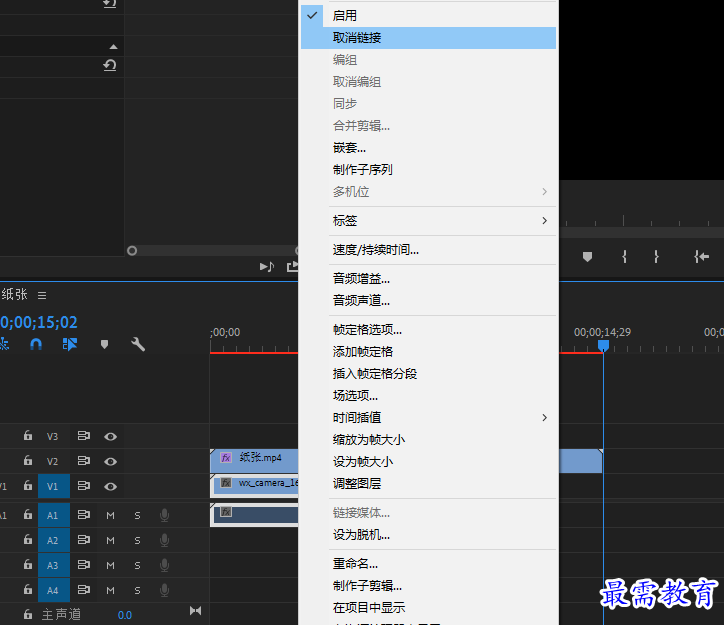
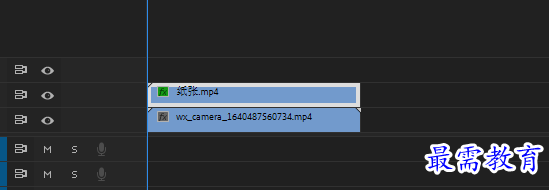
6、之后就可在项目面板中看到效果。




点击加载更多评论>>